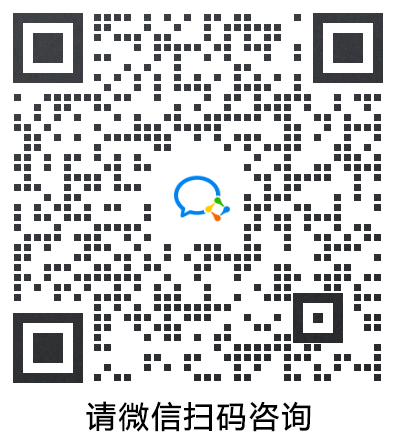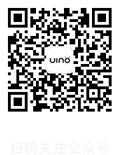一 成果展示
此数据中心demo按照实际管理情况在ThingJS-X系统中进行配置, 其中包含概况、安防、动环、容量、资产五个业务,让管理员可以清晰直观的掌握数据中心的有效信息,实现可视化的管理,提升资产管理与监控管理的效率。
二 特色功能配置方法
因为demo案例, 所以涉及到的如下功能均为修改默认数据实现, 实际情况需通过接口对接数据。
2.1机柜开门及内部架式设备实现方法
ThingJS -X支持嵌入应用插件。首先将模型的开门动画效果、逻辑处理以及在代码后台创建容器类、允许设备嵌套设备打包上传ThingJS-X系统,根据设备实际摆放位置编辑台账,计算架式设备在机柜的相对位置。
2.2机柜变色效果
机房容量信息并不是直观可见的,我们经常需要了解机柜内的U位使用情况,绿色代表机柜比较空,红色代表机柜内设备比较满。通过机柜变色可以直观展示整个机房的空间使用情况,可以做到一目了然地对整个机房容量有精确的把控。
配置步骤:
1.创建机柜的孪生体分类并做分类映射;
2.添加孪生体属性, 编辑台帐;
3.台帐导入系统(接口同步);
4.创建机柜的孪生体集合;
5.在房间层级添加图层;
6.使用物体变色模板并设置图层名称及生效字段;
7.将配置好的图层添加到业务里;
8.业务识别条件为机柜;
9.在图层配置中加入新建的图层;
10.保存完成。
2.3设备搜索及定位
高级搜索可帮助数据中心提升资产管理水平,减少在资产查找、盘点、统计方面的无效投入,通过资产信息与配置信息相结合,实现“账”“物”合一的管理模式,同时利用资产可视化的灵活多条件查询,运维人员可以方便获取所需信息,从而有效支撑IT运维的资产管理工作,提高运维效率。
在高级搜索中输入设备名称,就可在物体面板中看到显示设备的列表及定位,退回到机房范围,就可自动在整个机房内查找、显示设备并定位。选择某一台设备,可以看到该设备情况。同时支持增加多条件进行资产搜索,在条件中选择“维保状态”,“过保”,就可以快速查询,并直观呈现设备位置。双击气泡可以进入机柜,看到实体化显示的就是符合条件的一台设备。
配置步骤:
1.在园区层级新增业务;
2.选择高级搜索的业务资源;
3.可添加的业务识别条件限制搜索范围也可默认使用;
4.保存完成。
2.4温度云图
机房监控最常用到的是温湿度监控,通过温度监控器,采集温湿度数据,实时的显示温湿度数值,形成温度云图,更直观的了解整个温度分布情况。通过温度云图,我们可以直观的了解到机房的热点分布情况,当需要新上架设备时,完全可以参考热点的分布情况,避免局部温度过高,导致设备硬盘容易损坏。
配置步骤:
1.在孪生体分类中为温湿度传感器添加属性字段;
2.补充温度数据(接口同步);
3.配置温度云图图层;
4.将温湿度传感器的温度字段设置为生效字段;
5.配置最值及颜色等级;
6.根据实际情况设置云图高度;
7.保存完成。